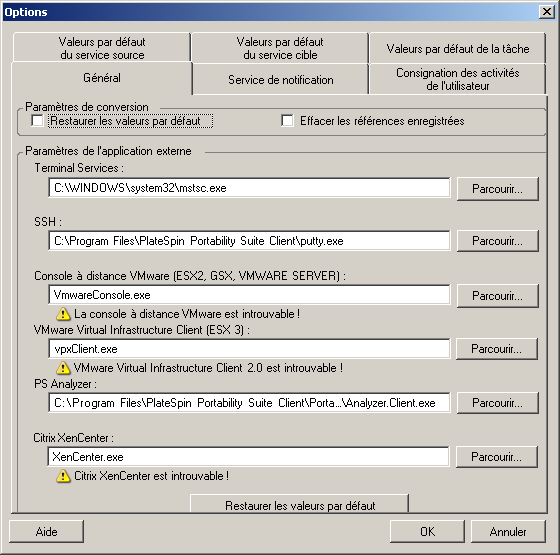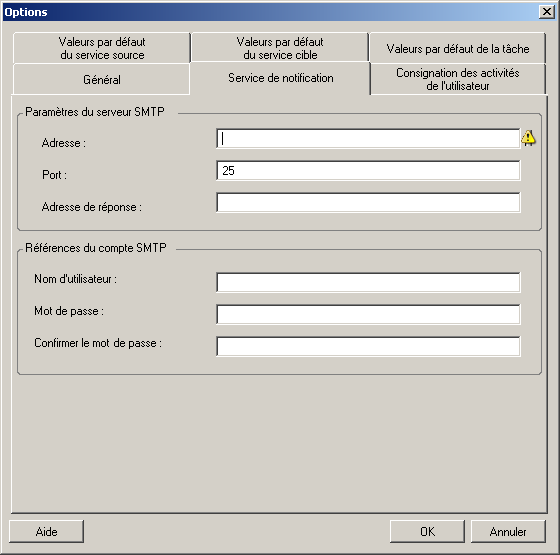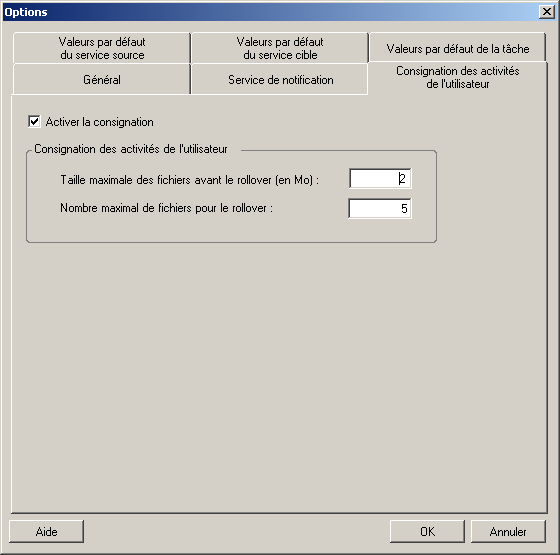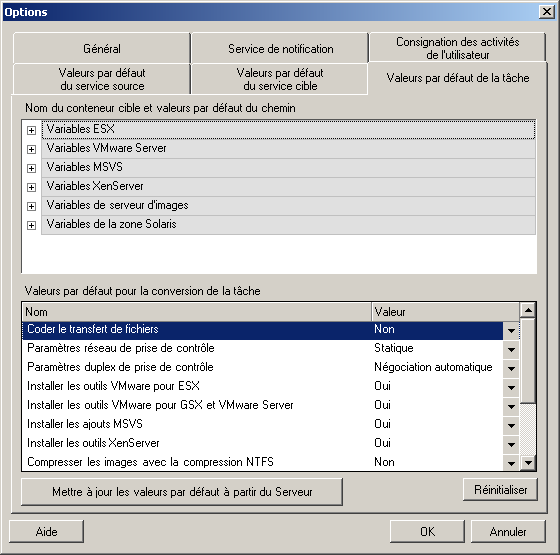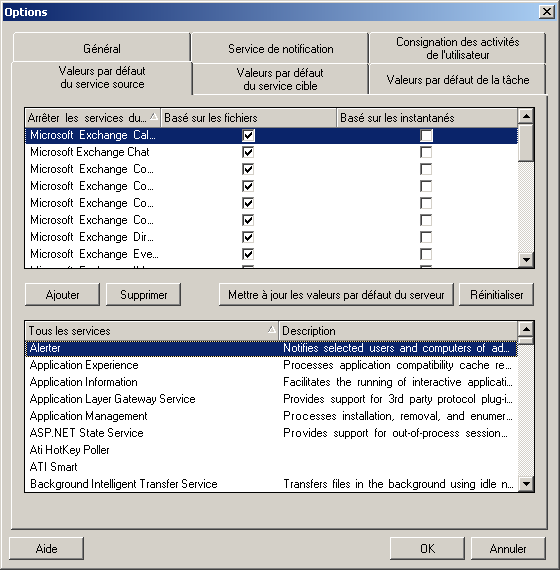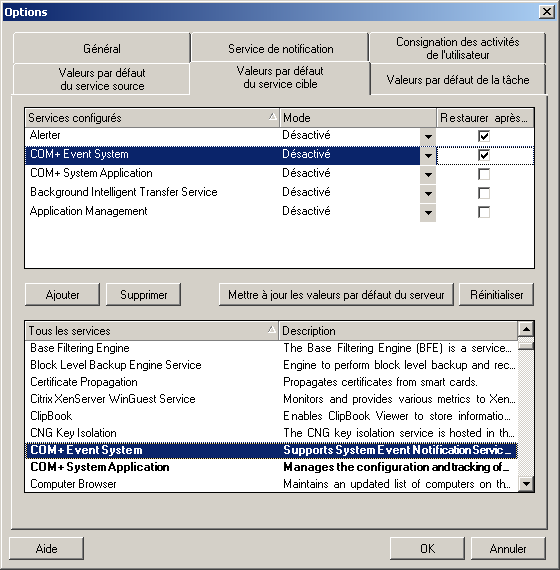2.6 Configuration des options par défaut de Portability Suite
Les options par défaut contrôlent les paramètres globaux de Portability Suite et son comportement par défaut. Configurez les options par défaut après l'installation ou pour refléter les modifications dans votre environnement.
2.6.1 Options générales
Cet onglet permet de restaurer les paramètres par défaut, d'effacer les références enregistrées et de spécifier les emplacements des exécutables des applications externes que vous pouvez démarrer depuis l'interface utilisateur du client Portability Suite. Pour accéder à cette boîte de dialogue dans le client Portability Suite, cliquez sur > .
2.6.2 Notifications SMTP
Cet onglet permet de spécifier les paramètres du serveur SMTP (Simple Mail Transfer Protocol) pour les notifications d'événements et de progression des tâches. Pour accéder à cette boîte de dialogue dans le client Portability Suite, cliquez sur > .
Vous pouvez aussi configurer les notifications de progression de migration par migration. Reportez-vous à la section Configuring Automatic E-Mail Notifications of Job Status and Progress
(Configuration des notifications automatiques par message électronique de l'état et de l'avancement des tâches) du manuel User Guide (Guide de l'utilisateur).
2.6.3 Consignation des activités de l'utilisateur
Cet onglet permet de spécifier les options liées à la consignation des activités de l'utilisateur. Reportez-vous à la section Configuration de la consignation des activités de l'utilisateur.
Pour accéder à cette boîte de dialogue dans le client Portability Suite, cliquez sur > .
2.6.4 Valeurs par défaut de la tâche
Cet onglet permet de spécifier des valeurs de tâches de migration par défaut spécifiques à la plate-forme de virtualisation cible. Pour accéder à cette boîte de dialogue dans le client Portability Suite, cliquez sur > .
2.6.5 Valeurs par défaut du service source
Cet onglet permet de sélectionner les services Windows à arrêter sur la charge de travail source pendant une migration de transfert à chaud. Reportez-vous à la section Gestion des services pendant le transfert à chaud (charges de travail sources Windows)
dans le Guide de l'utilisateur.
Pour accéder à cette boîte de dialogue dans le client Portability Suite, cliquez sur > .
2.6.6 Valeurs par défaut du service cible
Cet onglet permet de sélectionner les services Windows dont le mode sur la cible doit être différent de celui de la source. Reportez-vous à la section Handling the Startup Mode of Services (Windows Targets)
(Gestion du mode de démarrage des services (cibles Windows)) du manuel User Guide (Guide de l'utilisateur).
Pour accéder à cette boîte de dialogue dans le client Portability Suite, cliquez sur > .